Pomozite razvoju web mjesta, dijelite članak s prijateljima!
 Bok
Bok
Većina korisnika sustava Windows rijetko je zadovoljan brzinom operacije, osobito nakon nekog vremena nakon instalacije na disk. Tako je bilo sa mnom: "novi" OS Windows 8 prvi je mjesec radio sasvim dobro, ali onda svi poznati simptomi - mape se već ne otvaraju tako brzo, računalo se uključi dugo, često postoje "kočnice", čini se ravnomjerno …
U ovom članku (članak će biti iz 2 dijela (2 dijela)) dodirnuti ćemo početno podešavanje sustava Windows 8, au drugom - optimizirati ga za maksimalno ubrzanje uz pomoć različitih programa.
I tako, prvi dio …
sadržaj
- 1 Optimizacija sustava Windows 8
- 1.1 1) Onemogućavanje "nepotrebnih" usluga
- 1.2 2) Deinstaliranje programa od pokretanja
- 1.3 3) Postavke OS-a: tema, Aero itd.
Optimiziranje sustava Windows 8
1) Onemogućavanje "nepotrebnih" usluga
Prema zadanim postavkama, nakon instalacije sustava Windows, usluge su pokrenute, većina korisnika nije potrebna. Na primjer, zašto korisniku treba upravitelj ispisa ako nema pisača? U stvari postoje mnogi takvi primjeri. Stoga pokušajte onemogućiti usluge koje većina ne trebaju (naravno, trebate ovu ili tu uslugu - to ovisi o vama, tj. Optimizacija sustava Windows 8 bit će za određenog korisnika) .
---------
Pažnja molim te! Isključite uslugu odjednom i slučajno se ne preporučujemo! Općenito, ako to ranije nije bilo, optimiziranje sustava Windows preporučujem da počnete s sljedećim korakom (i da se vratite na ovo nakon što je sve ostalo već učinjeno). Mnogi korisnici, bez znanja, isključuju usluge slučajnim redoslijedom, što dovodi do nestabilnog rada sustava Windows …
---------
Prvo se morate prijaviti na uslugu. Da biste to učinili: otvorite upravljačku ploču OS-a, a zatim se uključite u pretraživanje usluge. Zatim odaberite "Prikaži lokalne usluge". Vidi sl. 1.
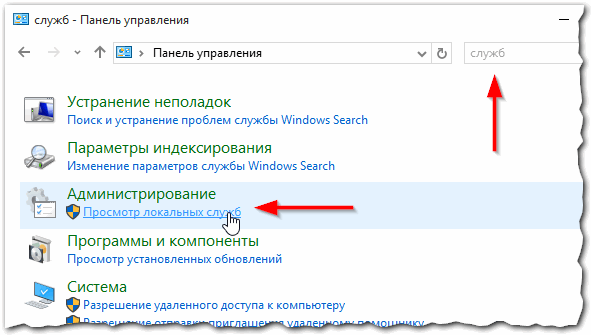
Sl. 1. Usluge - Upravljačka ploča
Kako možete isključiti ovu ili tu uslugu?
1. Izaberite jednu ili drugu uslugu s popisa, a dvaput kliknite na lijevu tipku miša (vidi sliku 2).
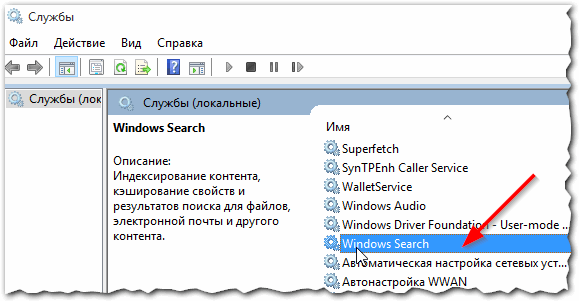
Sl. 2. Onemogućivanje usluge
2. U prozoru koji se prikaže: prvo kliknite gumb "stop", a zatim odaberite vrstu pokretanja (ako usluga uopće nije potrebna, samo odaberite "ne pokreni" s popisa).
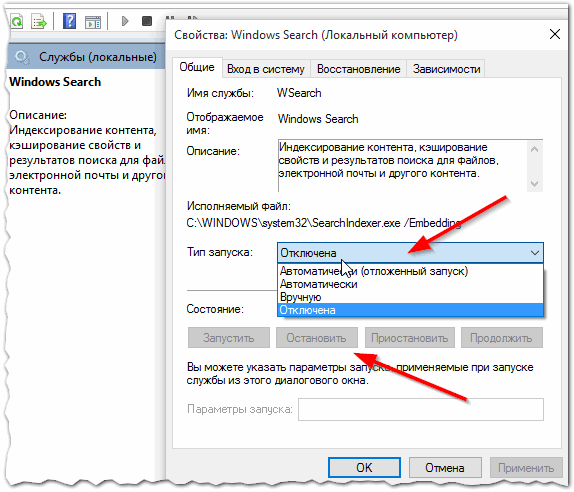
Sl. 3. Vrsta pokretanja: onemogućena (usluga je zaustavljena).
Popis usluga koje se mogu onemogućiti * (abecedno):
1) Pretraživanje sustava Windows.
Dosta "glomazna usluga", indeksiranje vašeg sadržaja. Ako ne upotrebljavate pretraživanje, preporučujemo da ga onemogućite.
2) Izvanmrežne datoteke
Usluga izvanmrežnih datoteka obavlja održavanje predmemorije izvanmrežnih datoteka, reagira na događaje prijave korisnika i odjavljuje sustav, provodi svojstva zajedničkih API-ja i šalje zainteresirane procese da izvanmrežne datoteke i izmjene u stanju čekanja prenesu stanje na one događaje koji ih zanimaju.
3) IP pomoćna usluga
Pruža mogućnost tunela kroz tehnologije tunela za IP verziju 6 (6to4, ISATAP, proxy i Teredo portove), kao i IP-HTTPS. Ako zaustavite tu uslugu, računalo neće moći koristiti dodatnu povezanost koju pružaju ove tehnologije.
4) Sekundarna prijava
Omogućuje pokretanje procesa u ime drugog korisnika. Ako je ova usluga zaustavljena, ova vrsta registracije korisnika nije dostupna. Ako je ova usluga onemogućena, ne možete pokrenuti druge usluge koje ovise o njoj izričito.
5) Upravitelj ispisa (ako nemate pisač)
Ova vam usluga omogućuje stavljanje zadataka ispisa u red i omogućuje interakciju s pisačem. Ako ga onemogućite, nećete moći ispisivati i vidjeti svoje pisače.
6) Praćenje klijenta za izmijenjene veze
Podržava komunikaciju NTFS datoteka koje se premještaju unutar računala ili između računala na mreži.
7) NetBIOS modul podrške preko TCP / IP
Pruža podršku NetBIOS-u putem TCP / IP (NetBT) usluge i rezolucije NetBIOS naziva klijentima na mreži, omogućujući korisnicima da dijele datoteke, pisače i povezuju se s mrežom. Ako je ova usluga prekinuta, te značajke možda neće biti dostupne. Ako je ova usluga onemogućena, sve usluge koje izričito ne ovise o njoj ne mogu se pokrenuti.
8) Poslužitelj
Pruža podršku za dijeljenje datoteka, pisača i nazivnih cijevi za ovo računalo putem mrežne veze. Ako je usluga zaustavljena, te se funkcije ne mogu izvršiti. Ako ta usluga nije dopuštena, ne možete pokrenuti nikakve eksplicitno ovisne usluge.
9) Windows Servis vremena
Upravlja sinkronizacijom datuma i vremena na svim klijentima i poslužiteljima na mreži. Ako je ova usluga zaustavljena, sinkronizacija datuma i vremena neće biti dostupna. Ako je ova usluga onemogućena, sve usluge koje su izričito ovise o njoj ne mogu se pokrenuti.
10) Servis za prijenos slika sustava Windows (WIA)
Pruža usluge za dobivanje slika iz skenera i digitalnih fotoaparata.
11) Usluga popisivača prijenosnih uređaja
Primjenjuje pravila grupe za prijenosne uređaje za pohranu. Omogućuje aplikacijama, kao što su Windows Media Player i Čarobnjak za uvoz slika, prijenos i sinkronizaciju sadržaja prilikom korištenja prijenosnih uređaja za pohranu.
12) Služba za dijagnostiku
Dijagnostička politika Usluga vam omogućuje otkrivanje problema, otklanjanje poteškoća i rješavanje problema vezanih uz rad komponenti sustava Windows. Ako zaustavite tu uslugu, dijagnostika neće funkcionirati.
13) Pomoćnik za kompatibilnost programa
Pruža podršku za pomoćnika za kompatibilnost programa. Prati programe instalirane i pokrenute od strane korisnika te otkriva poznate probleme s kompatibilnošću. Ako zaustavite tu uslugu, pomoćnik za kompatibilnost programa neće raditi ispravno.
14) Služba za prijavu pogrešaka u sustavu Windows
Omogućuje vam slanje izvješća o pogreškama u slučaju zatvaranja ili spuštanja programa, a isto tako omogućava isporuku postojećih rješenja za probleme. Također omogućuje izradu zapisa za usluge dijagnostike i oporavka. Ako je ova usluga zaustavljena, izvješća o pogreškama možda neće funkcionirati, a rezultati dijagnostičkih i oporavka možda se neće prikazati.
15) Udaljeni registar
Omogućuje udaljenim korisnicima izmjenu postavki registra na ovom računalu. Ako je ova usluga zaustavljena, registar se mogu mijenjati samo lokalnim korisnicima koji se prikazuju na tom računalu. Ako je ova usluga onemogućena, sve usluge koje su izričito ovise o njoj ne mogu se pokrenuti.
16) Centar za sigurnost
WSCSVC (Windows Security Center) nadgleda zdravlje sigurnosnog sustava i bilježi ih. Ove postavke uključuju stanje vatrozida (uključeno ili isključeno), protuvirusni program (uključeno / isključeno / zastarjelo), antispyware program (uključeno / isključeno / zastarjelo), ažuriranja sustava Windows (automatsko ili ručno preuzimanje i instalacija ažuriranja), kontrola korisničkog računa ili isključeno) i internetske postavke (preporučene ili različite od preporučenih).
2) Uklonite programe od pokretanja
Ozbiljan uzrok "kočnica" sustava Windows 8 (i doista bilo koji drugi OS) može biti program za automatsko učitavanje: tj. one programe koji se automatski učitavaju (i pokreću) zajedno s OS-om.
Mnogi, na primjer, svaki put su pokrenuli gomilu programa: torrent klijenti, programi za čitanje, video uređivači, preglednici itd. I, zanimljivo, 90 posto svih tih skupova bit će korišteno od velikih do velikih. Pitanje je, zašto svi trebaju svaki put kad uključite računalo?
Usput, kada optimizirate automatsko učitavanje, možete postići bržu aktivaciju računala, kao i povećati njegovu učinkovitost.
Najbrži način za otvaranje programa za pokretanje u sustavu Windows 8 - kliknite na kombinaciju tipki "Cntrl + Shift + Esc" (tj. Putem upravitelja zadataka).
Zatim, u prozoru koji se pojavi, samo odaberite karticu "Startup".
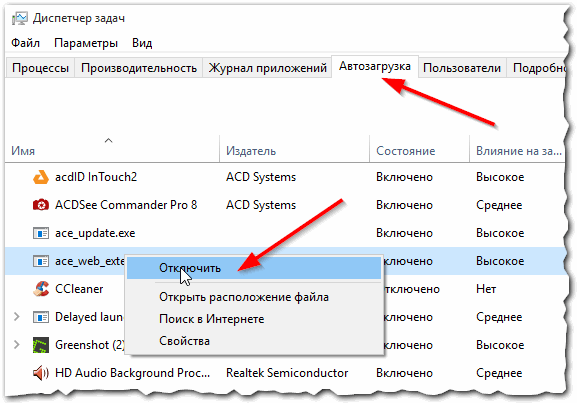
Sl. 4. Voditelj zadatka.
Da biste onemogućili program, jednostavno ga odaberite na popisu i kliknite gumb "odspojite" (dno, desno).
Dakle, onemogućavanje svih programa koji rijetko koristite može značajno povećati brzinu vašeg računala: aplikacije neće učitati vaš RAM i učitati procesor beskorisnim radom …
(Usput, ako onemogućite čak i sve aplikacije s popisa - OS će i dalje pokretati i radit će u normalnom načinu rada.) Kontrolirano je na osobnom doživljaju (više puta)).
Dodatne informacije o pokretanju sustava Windows 8.
3) Postavke OS-a: tema, Aero itd.
Nije tajna da je u odnosu na Winows XP, novi OS Windows 7, 8 zahtjevniji za resurse sustava, a u mnogim je aspektima zbog novog "dizajna", svih vrsta učinaka, Aero itd. Mnogi korisnici nisu pretili, a ne potrebno je. Štoviše, onemogućavanjem, možete povećati (iako ne mnogo) performanse.
Najlakši način za onemogućavanje novih trikova jest instaliranje klasične teme. Na internetu postoje stotine takvih tema, uključujući Windows 8.
Kako promijeniti temu, pozadinu, ikone itd.
Kako onemogućiti Aero (ako nema želje za promjenom predmeta).
Nastaviti …